Làm seo, không ai là không biết đến Google Analytics, đây được xem như một trợ thủ đắc lực cho dân SEO. Nhưng đối với một vài người mới vào bước vào làm SEO thì có vẻ sẽ hơi khó khăn tí, bài viết này mình sẽ giúp các bạn có cái nhìn rõ nét nhất về Google Analytics. Từ đó bạn có thể sử dụng nó theo ý muốn của mình.
Trên mạng hiện tại cũng tồn tại khá nhiều bài viết theo dạng này, nhưng kể từ lần Google update mới nhất thì nhiều bạn có vẻ hơi lúng túng trong việc điều khiển nó.
Nội dung bài viết
Tìm hiểu cách hoạt động và đăng ký Google Analytics
Google Analytics là một trong những công cụ phân tích website tuyệt vời dành cho dân SEO, nó giúp người làm SEO có cái nhìn tổng quát nhất đối với website của bạn. Google tích hợp một đoạn code vào website bạn, sau đó giúp bạn kiểm soát website , các lượt truy cập, lượt thoát, thời gian xem trang. Nhìn chung, nó giúp bạn để ra hướng SEO trong thời gian ngắn hạn và dài hạn cho website.
Cách đăng ký Google Analytics
Sau khi Google cập nhật vấn đề tài khoản theo dạng All in one, nghĩa là 1 tài khoản cho mọi dịch vụ. Bạn chỉ cần có một tài khoản email dạng gmail là bạn đã có thể sử dụng tất cả dịch vụ của Google rồi.
Sau đó bạn truy cập theo địa chỉ : http://www.google.com/analytics . Sau đó bấm vào Đăng nhập
Vậy là bạn đã vào được giao diện của Google Analytics rồi đấy. Giờ chỉ cần add website vào nữa là có thể sử dụng được rồi.
Cách thêm website, add code vào website
Bạn nhìn trên thanh menu, bấm vào chữ Quản trị (Admin nếu là tiếng anh)
Sau đó ở chỗ Tài khoản, Bấm xổ xuống rồi chọn Tạo tài khoản mới
Bạn tiến hành thiết lập tài khoản như hình bên dưới
Sau khi xong, Kéo xuống cùng bấm vào Nhận ID theo dõi
Bạn sẽ chú ý vào 2 cái mũi tên mà mình đánh dấu, ở trên là ID của tài khoản website đó, còn ở dưới là đoạn code mà bạn sẽ dán vào website mình. Bạn có thể vào file header.php của theme trong wordpress, sau đó thêm vào, hoặc thêm vào footer.php cũng được. Sau khi thêm bạn chờ trong vòng 24h để xem code được thực thi, mặc dù lúc vừa add code vào là nó đã được thực thi rồi.
Plugin thêm Google Analytics vào WordPress tự động và dễ dàng
Google Analytics
Với plugin này bạn sẽ dễ dàng đưa website lên Google Analytics vào, bằng cách add số ID như hình trên (UA-49545008-1) sau đó bấm Save là xong. Không cần thêm code gì nữa đâu nhé
Google Analytics Dashboard for WP
Plugin này khá hay, nó giúp bạn add nguyên Dashboard của Google Analytics vào Dashboard của WordPress, bạn sẽ không cần phải truy cập vào trang chủ của Google Analytics để xem hoặc bạn không cần thiết phải vào Google Anlytics để tạo tài khoản hoặc lấy code nữa, plugin này sẽ thay bạn làm tất cả.
Sau khi cài đặt, menu trong Admin sẽ tạo thêm một cái mới là Google Analytics , Bấm vào Authorize Plugin để tiến hành đồng bộ và tạo tự đồng một tài khoản cho website trên Google analytics.
Sau đó bấm tiếp vào Get Access Code .
Sau đó điền tài khoản Email của bạn vào để tiến hành đồng bộ, lưu ý sử dụng tài khoản gmail và tài khoản này bạn dùng cho Google Analytics nhé.
Sau khi đăng nhập, bạn bấm vào Chấp nhận
Lúc này bạn đã nhận được Access code rồi đấy, bạn copy rồi dán lại vào phần access code ở trang web của bạn
Thành quả là đây:
Lúc này ra ngoài Dashboard của website bạn, bạn sẽ thấy thêm một thư mục dành cho Google Analytics, cái này sẽ tiện cho bạn, bạn sẽ không cần vào website google analytics để xem nữa
Khuyến điểm của Plugin này : Sử dụng chưa tốt đối với các website sử dụng domain dạng sub ví dụ home.manpham.com, blog.manpham.com v.v…
Lời kết
Google Analytics được xem là cánh tay phải giúp các SEOer giải quyết rất nhiều vấn đề. Bạn sẽ đề ra được hướng SEO cho website của mình dễ dàng. Hãy làm quen ngay với Google Analytics nhé, nhờ công cụ miễn phí tuyệt vời này website bạn sẽ đi đúng hướng hơn. giải quyết được nhiều vấn đề hơn.

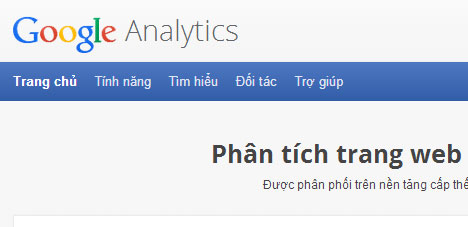
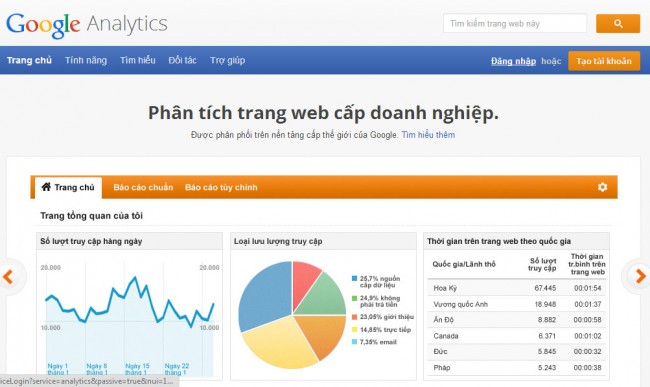
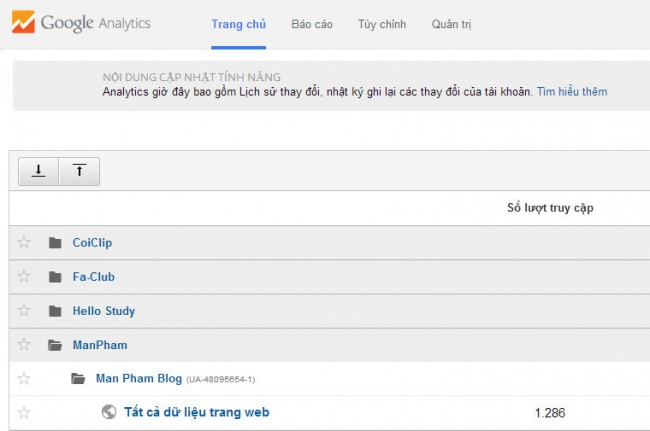
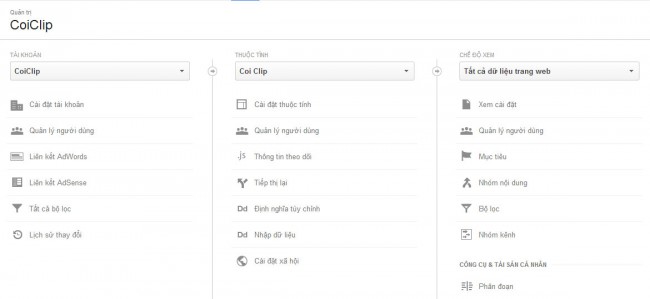
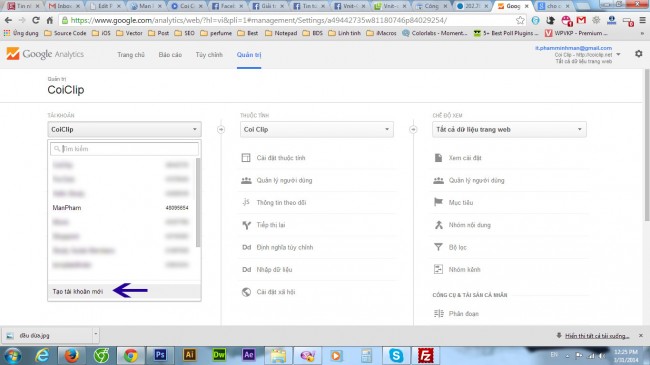
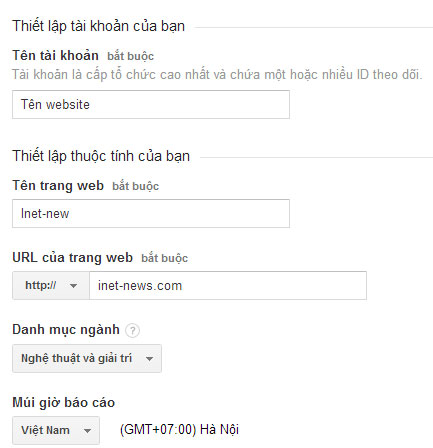
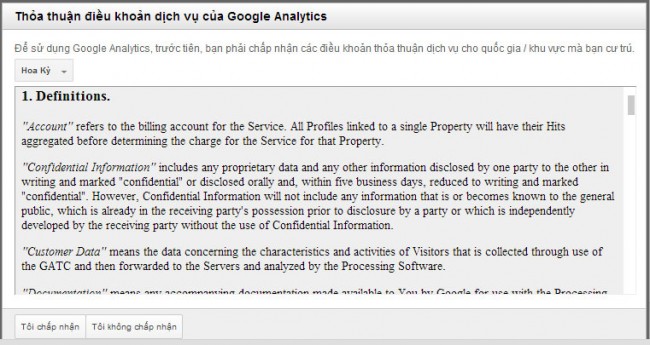
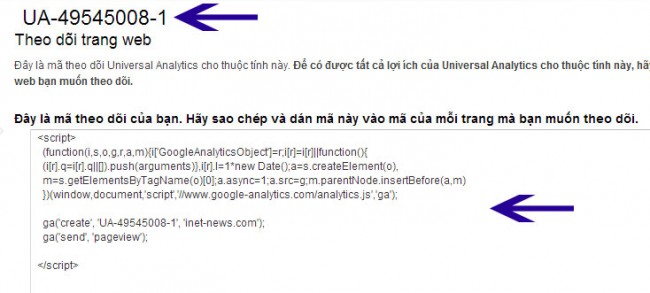
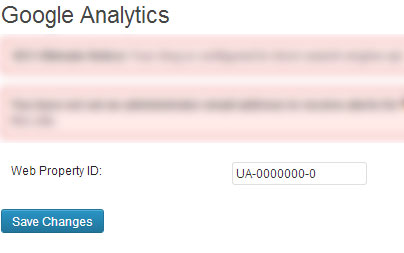
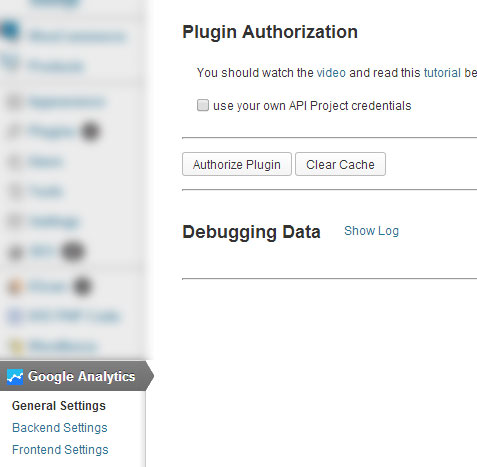
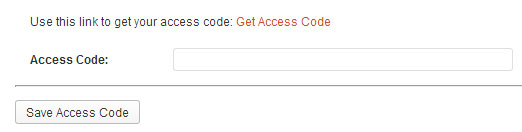
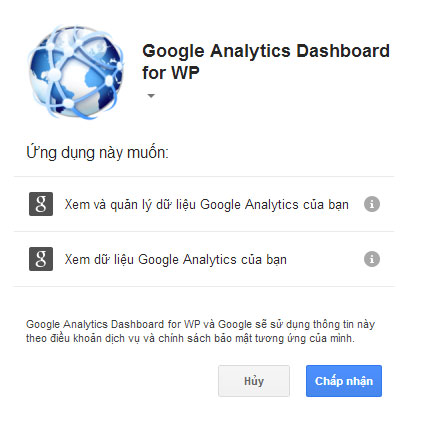
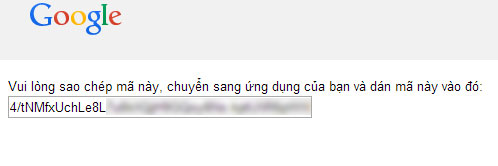
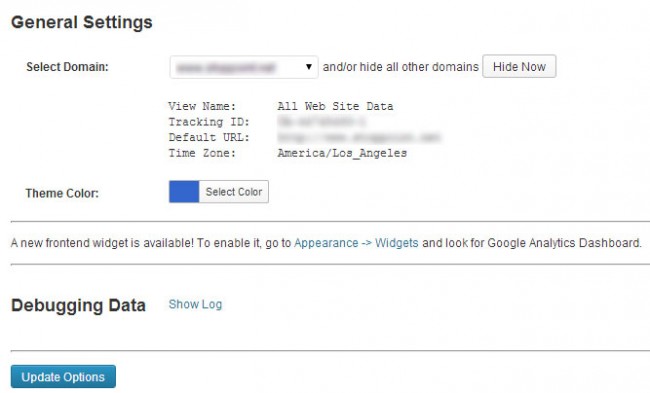
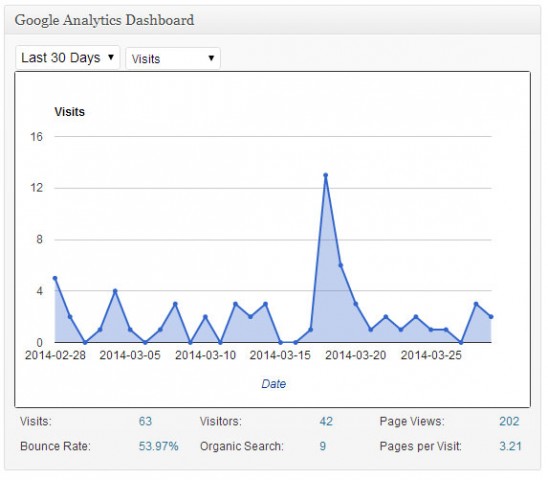


![[Đánh giá] Kem đánh răng Ngọc Châu có tốt không?](https://www.manpham.com/wp-content/uploads/2022/08/kem-danh-rang-Ngoc-Chau-3-120x86.jpg)

